
JPN_Time_SubZeroでMT4に日本時間を表示する方法
どうも、こんにちは
まんまです(^^)
今日は、MT4に日本時間を表示させる方法を紹介します。
MT4を使い始めると、日本時間ではないので使いづらいってことがよくあります。
頭の中で時差を計算して・・なんていうものいいけど、
それだとサクッとわからないんですよね。。
そんな時便利なのが「JPN_Time_SubZero」です。
ダウンロードが終わったら、
解凍→JPN_Time_SubZero.mq4をコピーしてください。
MT4の左上のファイル→データフォルダを開く→MQL4→indicatorsを開き、中に貼り付けてください。
その後、MT4を再起動→左上の星みたいなマーク(ナビゲーター)をクリック→
インジケータをクリックすると、JPN_Time_SubZeroを見つけることができると思います。
(ナビゲーターの中はabc順になっていますので、Jのところを見てください)
表示させたいチャートを表示させてから、JPN_Time_SubZeroをダブルクリックして、
何も設定もせずにOKを押すとこんな感じになります。
下の枠が増えたけど、何も見えないですよね。。
でも、よく見ると時間が出ています(^_^;)
色が茶色なのでとっても見づらい。。
だから設定を変えます。
チャートのなにもないところで右クリック→表示中のインジケータをクリック→
設定画面が出ますので、JPN_Time_SubZeroをダブルクリック。
パラメーターの入力を見てもらって、
こんな感じに変更します。
色はやっぱり白が見やすいかなって思います。
背景が白色のチャートなどを使っている場合は、好みの色にしてくださいね!
①は時間の文字の大きさを表しています。
下記の画像は12になっています。
記事タイトルの上にある画像の大きさが20です。
見やすい大きさに設定してくださいね!
すると~
こんな感じに、下の方に日本時間が表示されます。
これなら、見てすぐに分かりますね(*^^*)
さらに設定をいじると、日にちや月、年、グリッド等色々表示できます。
例えば、日にちとグリッドを表示させるとこんな感じ
こんな感じになります。
時間の前の27や28が日にちになります。
これならもう時間で迷いが生じることはないですよね(*^^*)
ただ注意点として、
週末のFXが動いていない時間は、1~3時間ずれて表示されたり、
30分足以上では表示意味をあまりなさないので注意してくださいね。
でも、ちゃんと月曜日に動き出せばずれは元に戻りますので大丈夫です(^^)
ただ、週末に過去チャートの分析をするときに時間のズレが気になる方
30分足以上の時間表示がイマイチなことを解消したい場合は、こちらの記事を参考にしてみてください
私は今まで使っていたJPN_Time_SubZeroや高速決済できるツールをやめて、これに乗り換えちゃいました(^^)
ではでは~

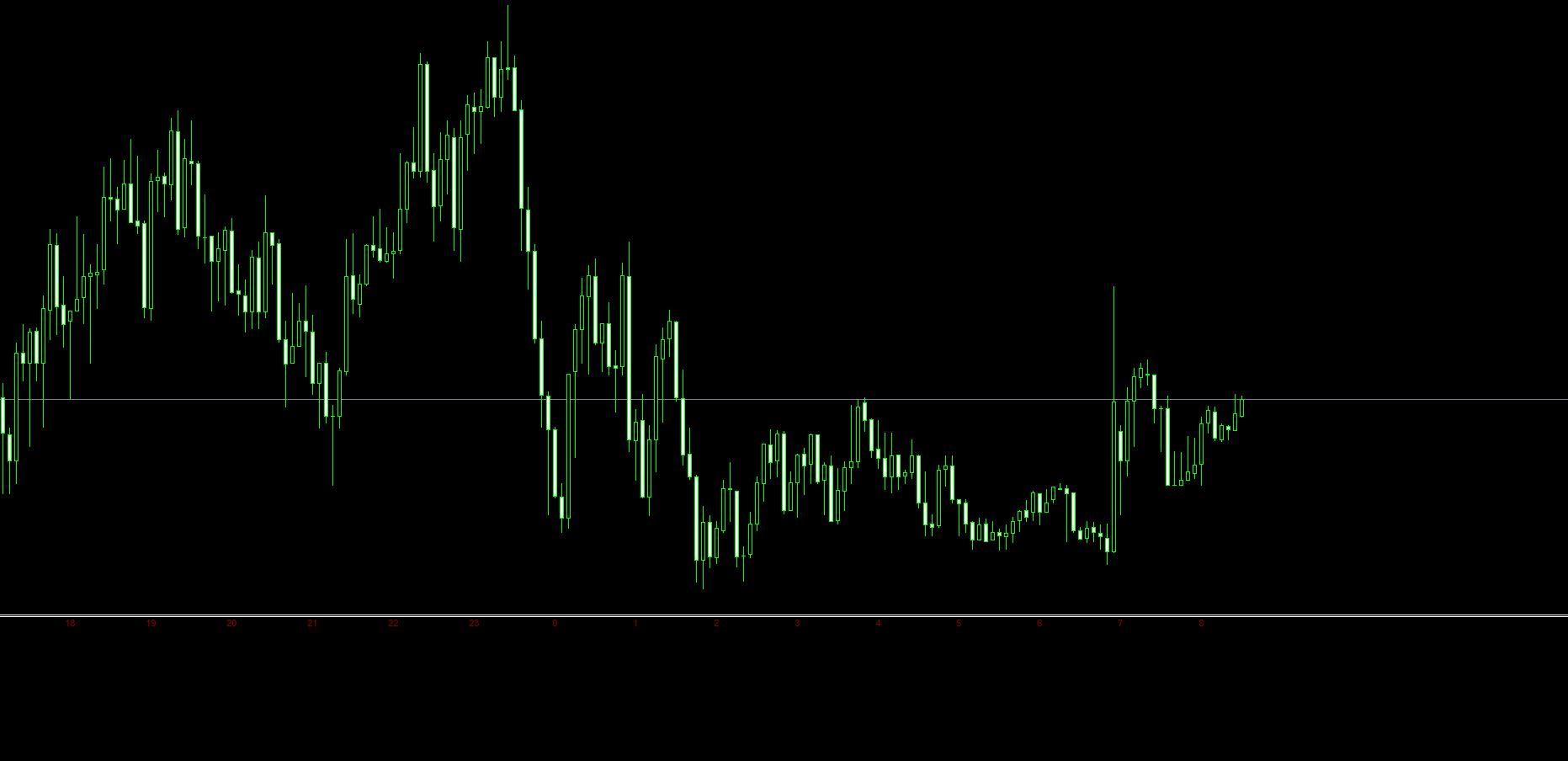
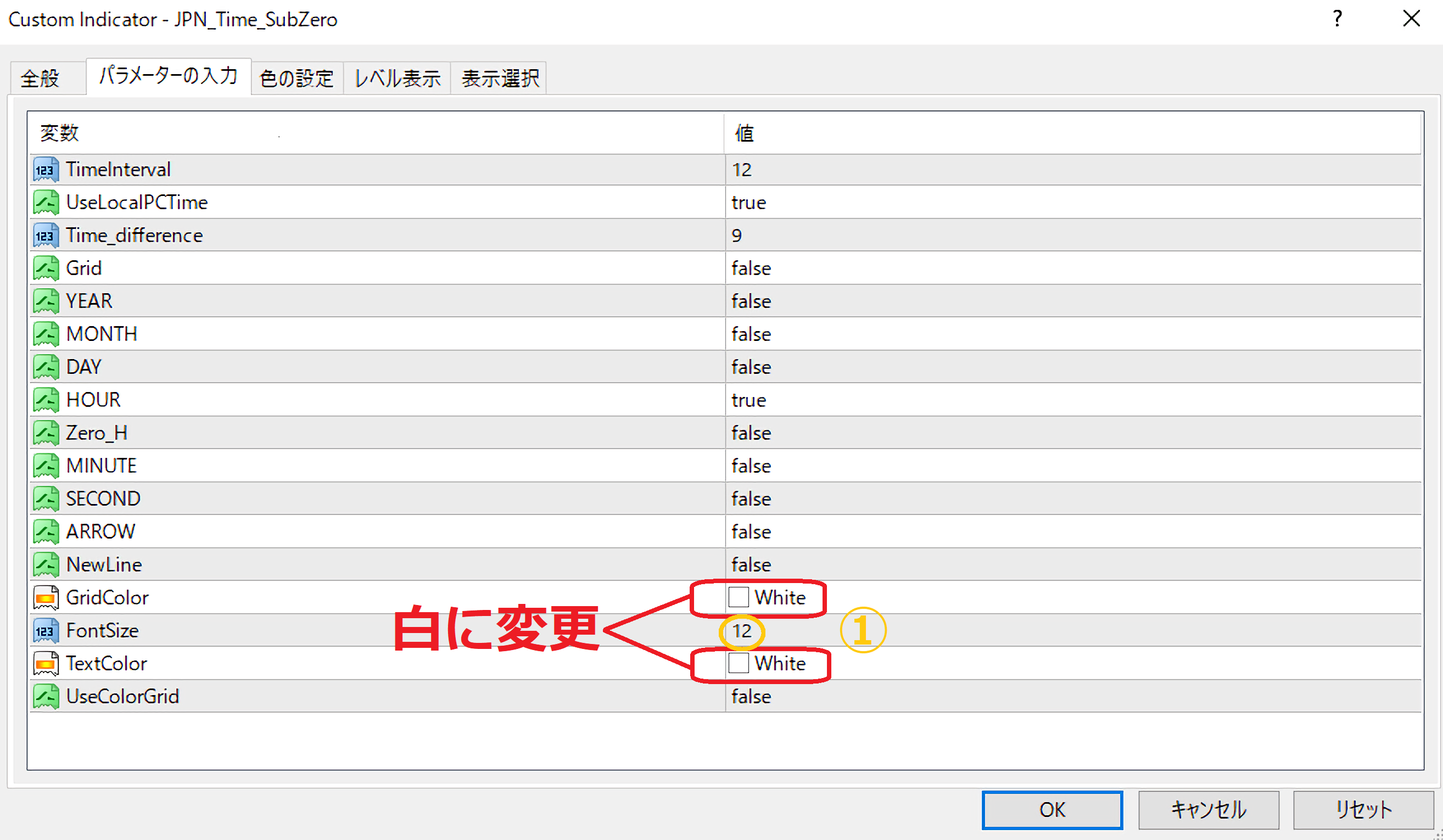
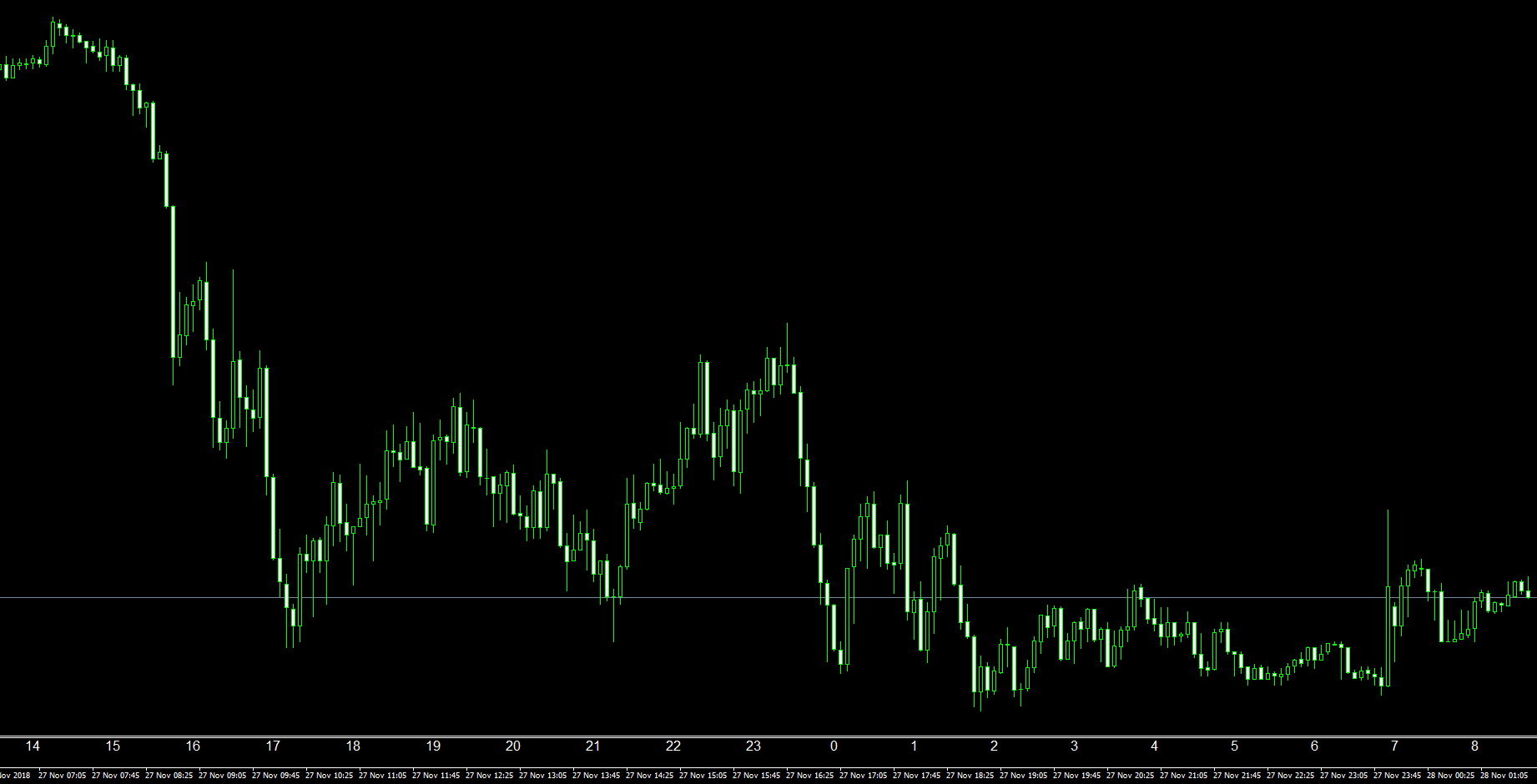
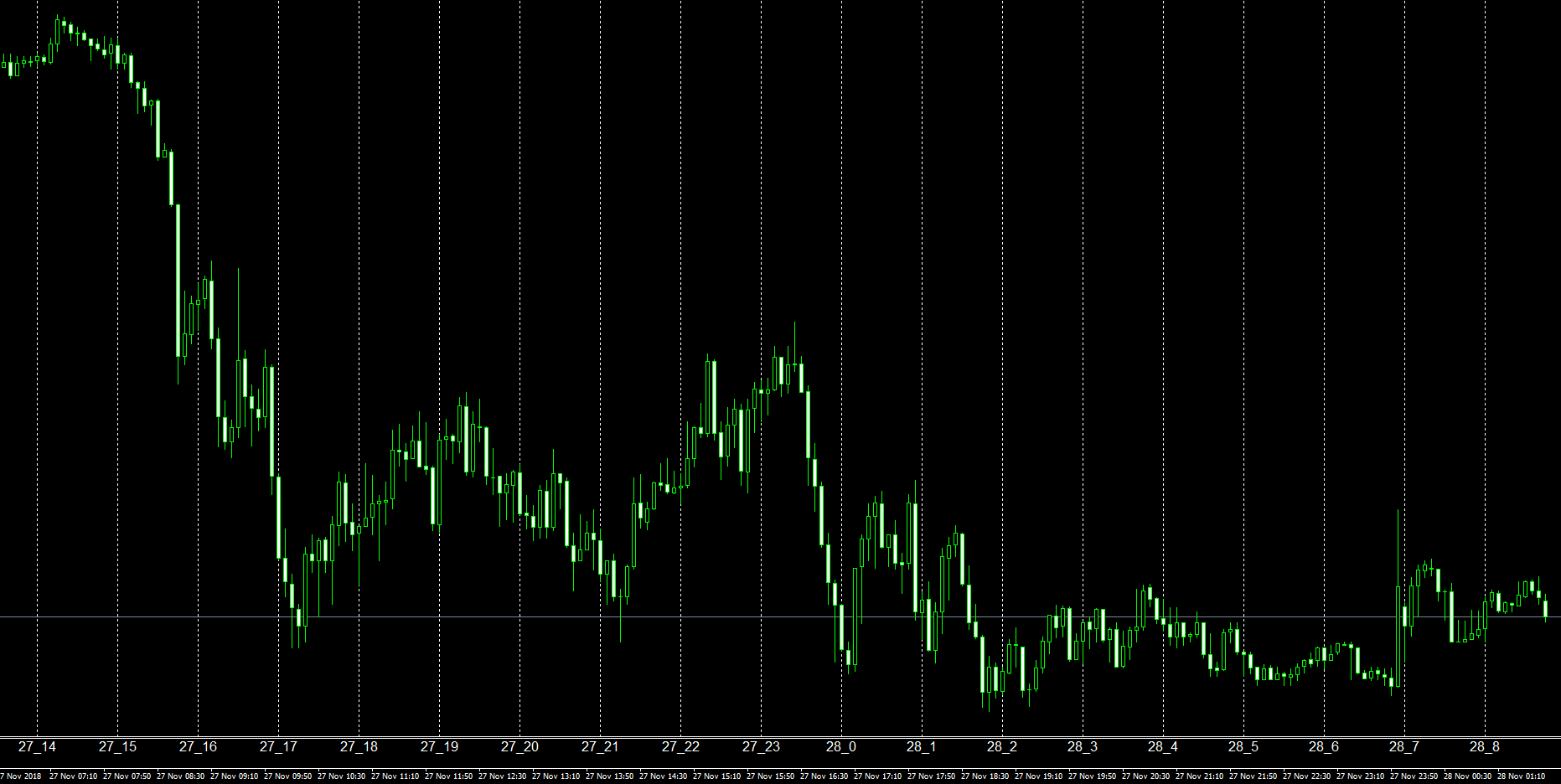







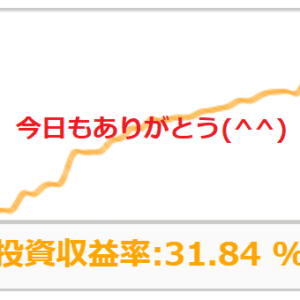
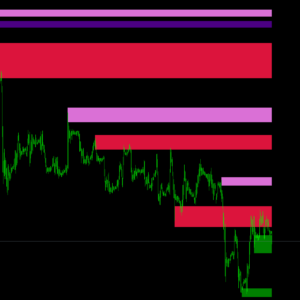
この記事へのコメントはありません。